
苹果手机怎么把多张图片压缩成一个文件 苹果手机压缩文件方法
发布时间:2024-03-26 15:32:08 来源:三公子游戏网
在使用苹果手机时,我们经常会遇到需要将多张图片压缩成一个文件的情况,苹果手机提供了简单而有效的方法来实现这一目的。通过使用手机自带的压缩工具,我们可以轻松地将多张照片合并成一个文件,方便保存和分享。接下来让我们一起来了解如何在苹果手机上进行文件压缩的操作步骤。
苹果手机压缩文件方法
具体方法:
1.首先,打开照片应用。选择几张照片,再点击左下方的图标按钮。
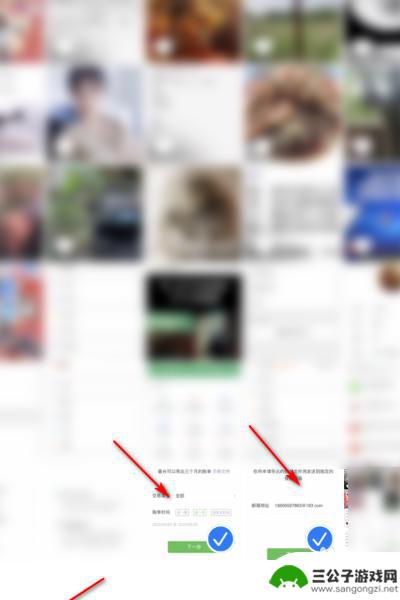
2.然后,点击下【存储到文件】选项栏。
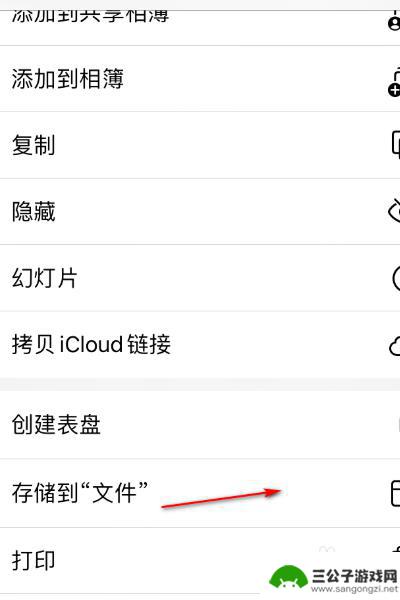
3.然后,将照片存储到某个文件夹里,点击【存储】按钮。
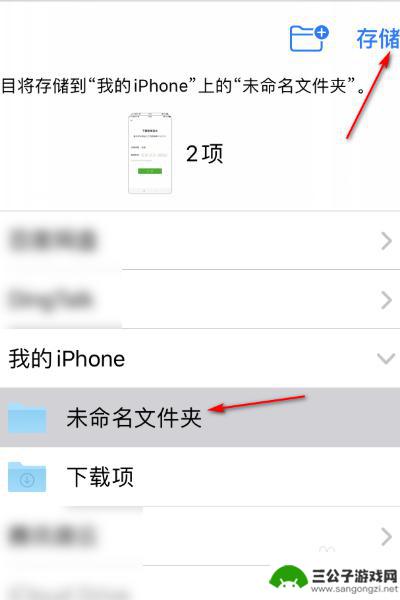
4.接着,在文件里,选择刚才的照片。
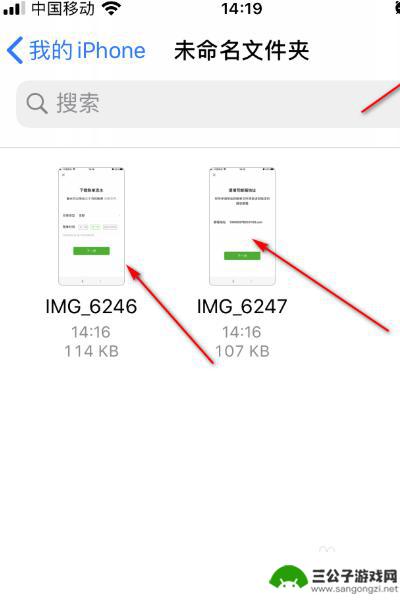
5.然后,在弹出的列表里,点击【压缩】选项。
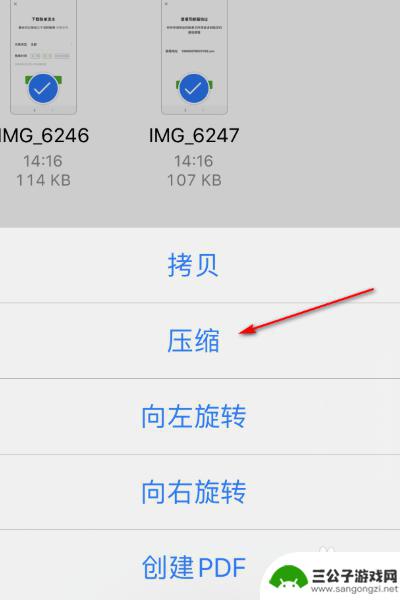
6.最后,就可以看到,照片已经被压缩成一个压缩文件了。
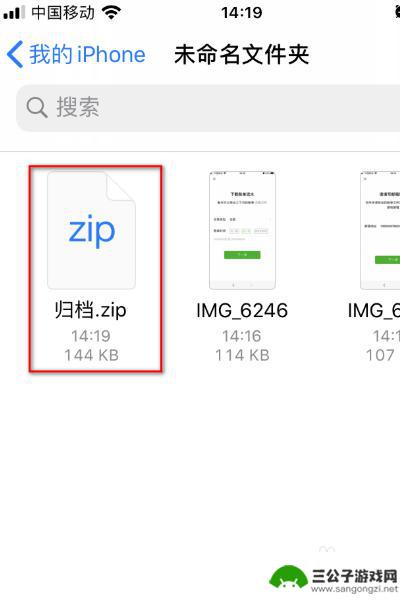
7.具体步骤总结如下:
1、首先,打开照片应用。选择几张照片,再点击左下方的图标按钮。
2、然后,点击下【存储到文件】选项栏。
3、然后,将照片存储到某个文件夹里,点击【存储】按钮。
4、接着,在文件里,选择刚才的照片。
5、然后,在弹出的列表里,点击【压缩】选项。
6、最后,就可以看到,照片已经被压缩成一个压缩文件了。
以上就是苹果手机如何将多张图片压缩为一个文件的全部内容,如果你遇到这种情况,不妨尝试按照以上方法解决,希望对大家有所帮助。
热门游戏
-
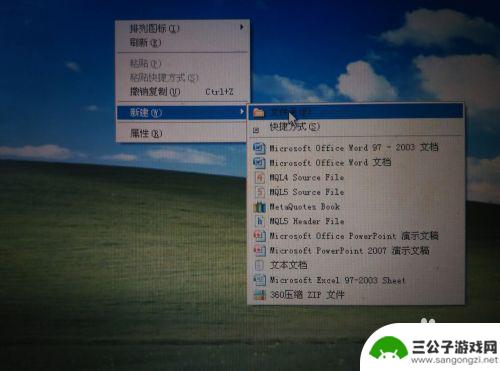
照片压缩包怎么做 多张照片压缩包制作方法
在日常生活中,我们经常会遇到需要发送多张照片的情况,但是由于图片文件过大,导致发送速度缓慢或者无法发送,这时候我们就需要将多张照片制作成一个压缩包,从而减小文件大小,方便发送和...
2024-04-26
-
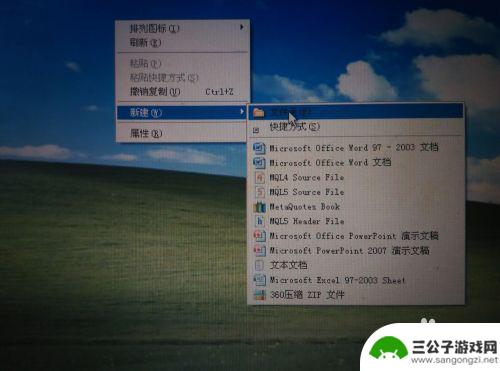
图片压缩包电脑怎么弄 怎样把多张照片打包成一个压缩包
在日常生活中,我们经常需要将多张照片进行打包压缩,以便于传输或存储,如何在电脑上进行这一操作呢?通过使用压缩软件,我们可以轻松地将多张照片打包成一个压缩包,节省空间的同时也方便...
2024-06-25
-

苹果手机相册视频怎么压缩发送 iPhone如何将多张照片压缩成压缩包
苹果手机相册视频怎么压缩发送?iPhone如何将多张照片压缩成压缩包?在日常生活中,我们经常会遇到需要发送大量照片或视频的情况,而这些文件过大往往会导致发送失败或占用过多的网络...
2024-06-03
-
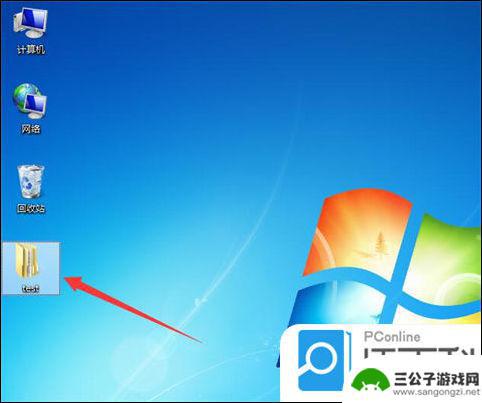
怎么弄压缩包在电脑上 如何在电脑上压缩文件大小
在电脑上压缩文件大小是我们在日常工作中经常遇到的需求之一,无论是为了节省存储空间还是方便文件传输,掌握压缩文件的方法都是非常重要的。在电脑上我们可以通过使用压缩软件来实现文件压...
2024-01-09
-
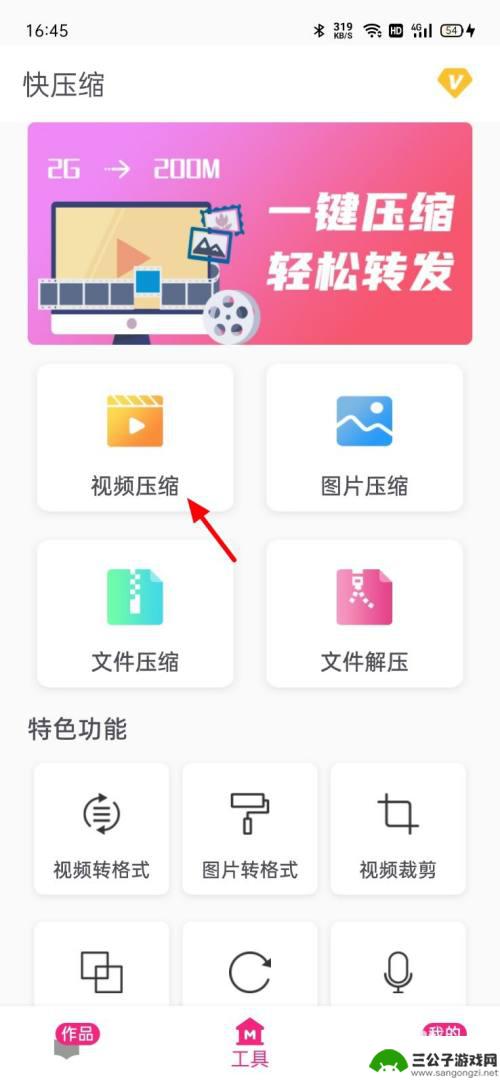
用手机把视频压缩成文件 手机上压缩视频有什么技巧
用手机把视频压缩成文件,如今,手机已经成为人们生活中不可或缺的一部分,不仅仅是用来沟通和上网,还可以方便地拍摄和编辑视频,随着视频文件越来越大,我们经常会遇到需要将视频压缩成更...
2023-11-28
-
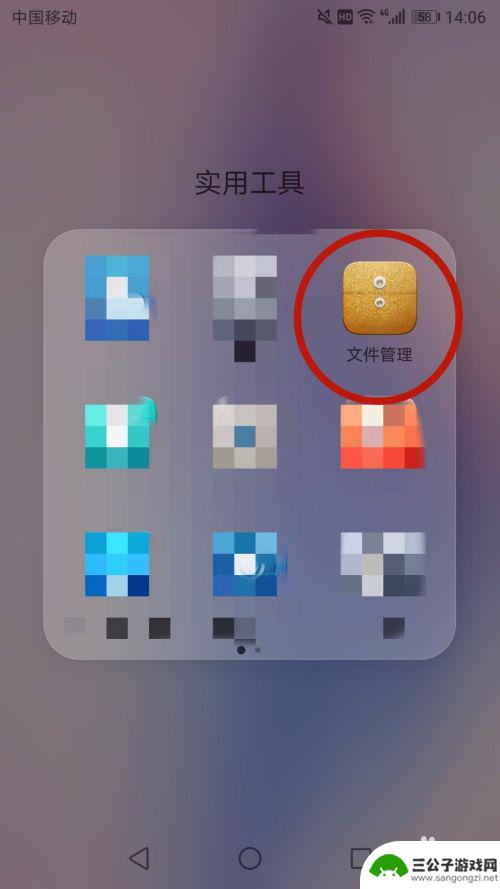
手机怎么把图片做成压缩包 如何用手机将多张图片制作成一个压缩包
在现今社交媒体的盛行下,我们经常会用手机拍摄大量的照片,随着照片数量的增加,我们也面临着存储空间的压力。如何将多张图片制作成一个压缩包成为了我们解决这一问题的关键。幸运的是现代...
2024-02-15
-

iphone无广告游戏 如何在苹果设备上去除游戏内广告
iPhone已经成为了人们生活中不可或缺的一部分,而游戏更是iPhone用户们的最爱,让人们感到困扰的是,在游戏中频繁出现的广告。这些广告不仅破坏了游戏的体验,还占用了用户宝贵...
2025-02-22
-

手机图片怎么整体缩小尺寸 如何在手机上整体缩小照片
如今手机拍照已经成为我们日常生活中不可或缺的一部分,但有时候我们拍摄的照片尺寸过大,导致占用过多存储空间,甚至传输和分享起来也不方便,那么如何在手机上整体缩小照片尺寸呢?通过简...
2025-02-22














